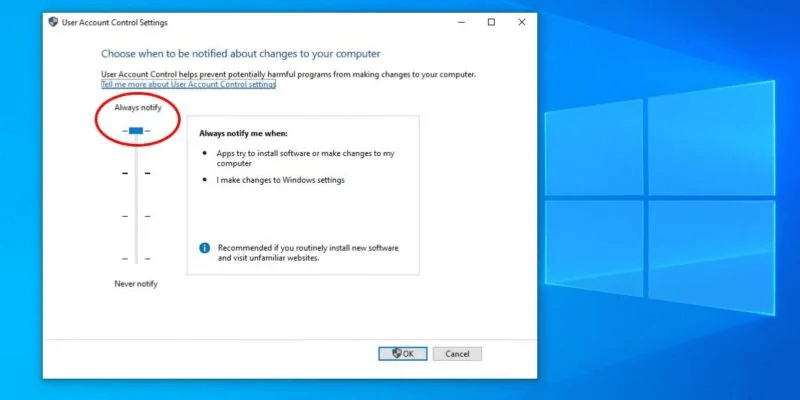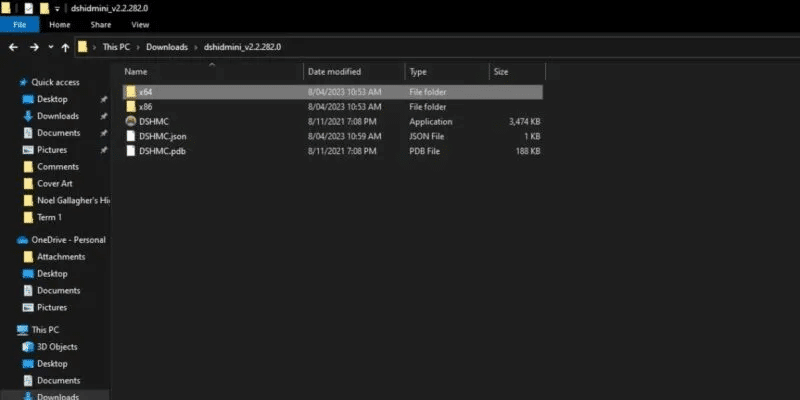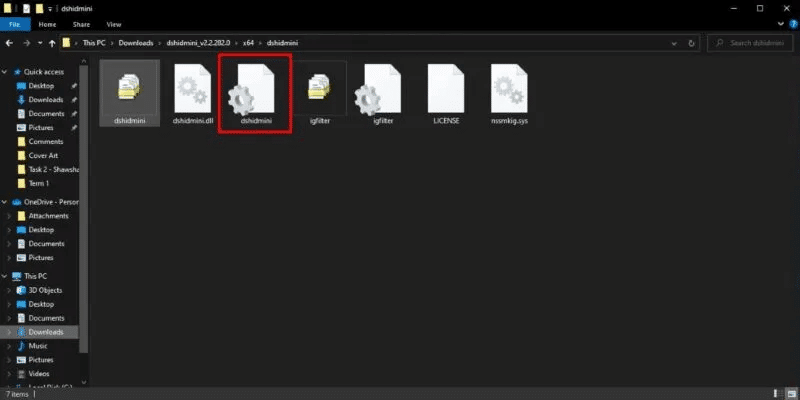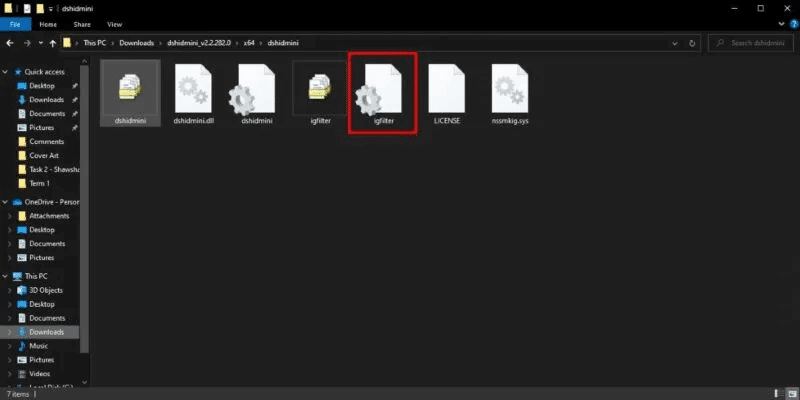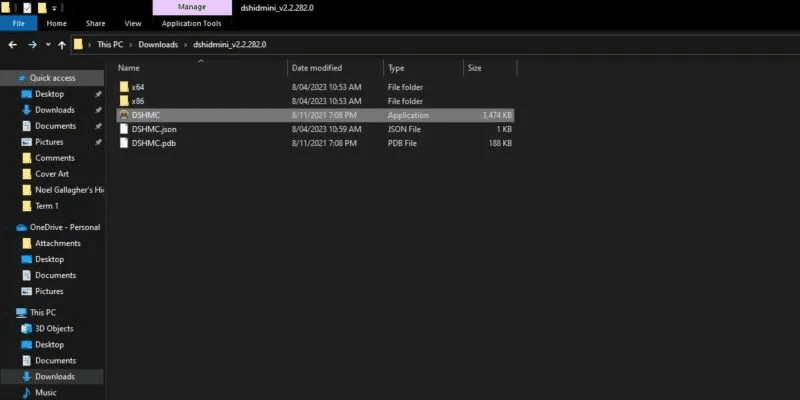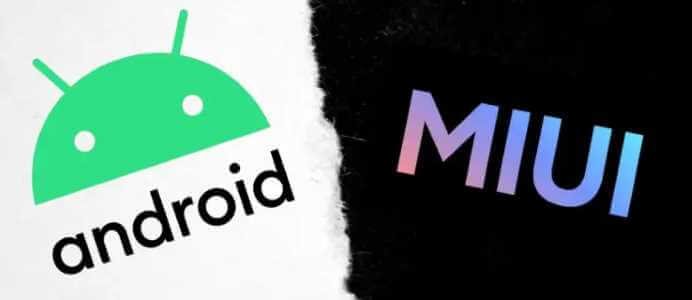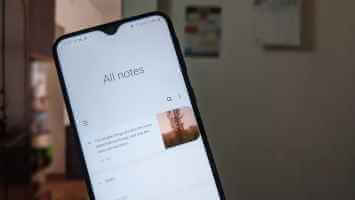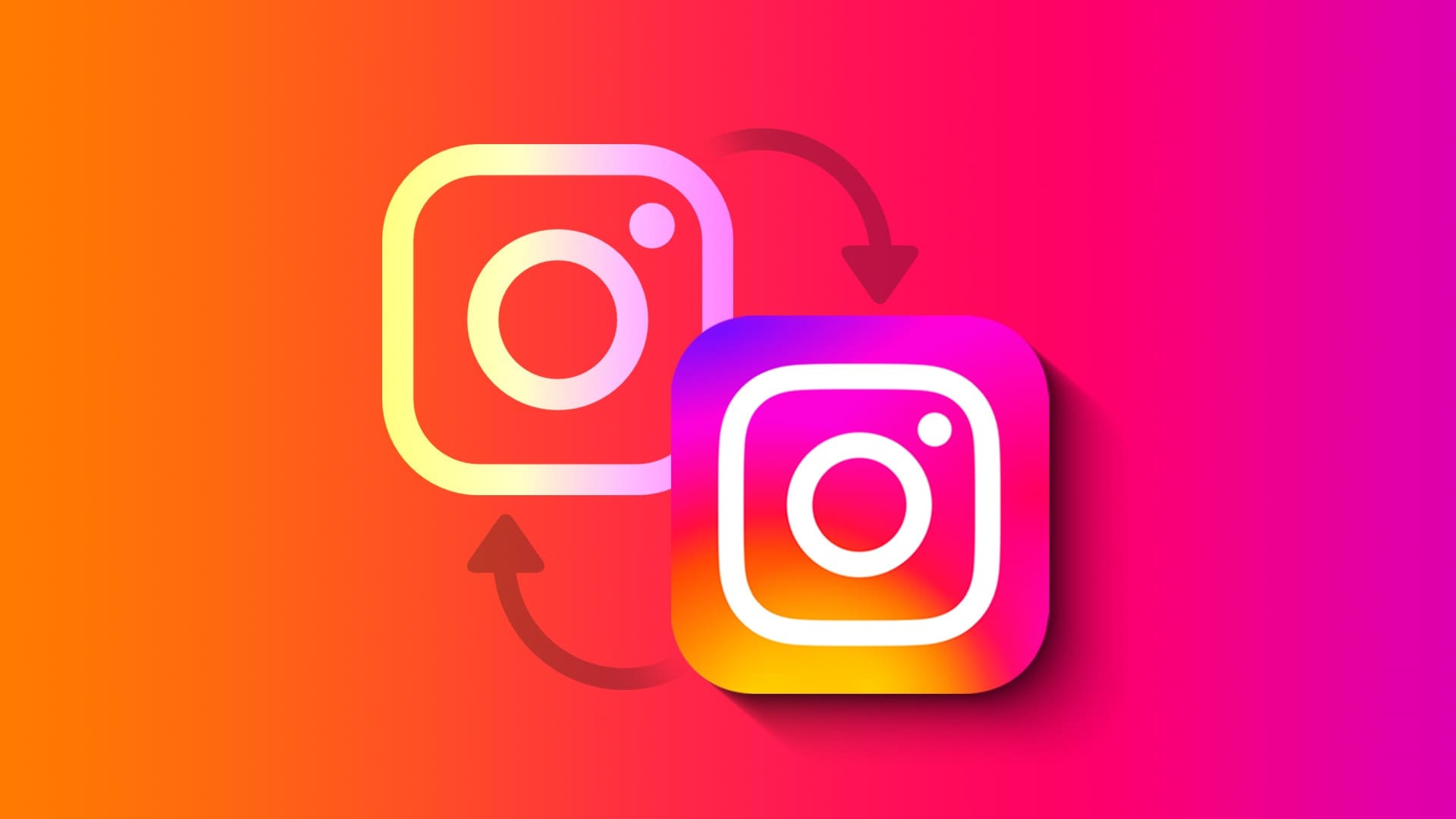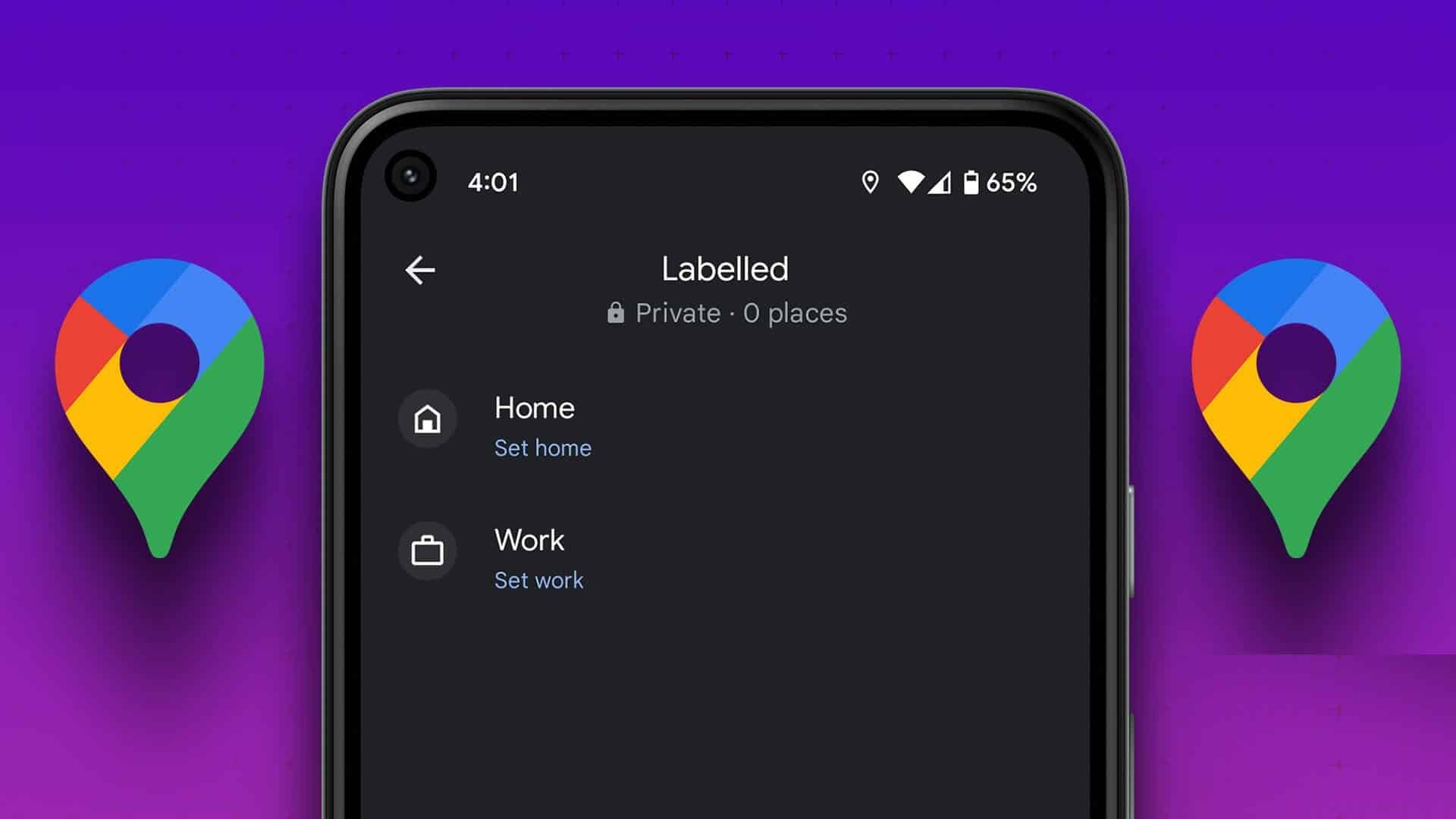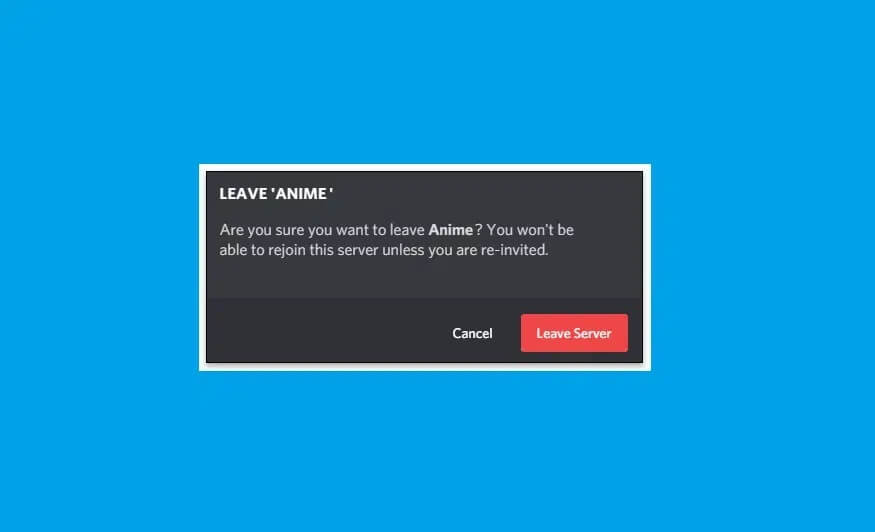sürüm olmasına rağmen PlayStation 3 2007'de, birçok oyuncu hala konsola ve onun kumandası olan DualShock 3'e sevgiyle bakıyor. Sonuç olarak, kumandanın PC'de kullanımı büyük talep görüyor. Ne yazık ki, mesele sadece bir USB kablosu alıp takmak meselesi değil. Ancak bazı özel geliştiriciler sayesinde, PS3 DualShock 3 kontrol cihazınızın PC'nizde çalışmasını sağlamanın bir yolu var. PC'nizde bir PS3 kontrol cihazını nasıl kullanacağınızı öğrenmek için bizimle okumaya devam edin.

DsHidMini'yi indirin
PC'de DualShock 3 kontrol cihazı kullanmak oldukça uzun bir süredir bir gerçek. Bu, ScpToolkit adlı ücretsiz bir açık kaynak yardımcı programı sayesinde oldu. Tek sorun, konfigürasyonun pek kullanıcı dostu olmamasıydı. Ek olarak, ScpToolkit'in geliştiricileri 2016'da projeden vazgeçmeye karar verdiler. DsHidMini adlı yeni yardımcı program boşluğu aldı. DsHidMini, Windows 3 ve 10 için özel olarak tasarlanmış bir DualShock 11 denetleyici sürücüsüdür. Neyse ki, bu yardımcı programın kullanımı çok daha kolaydır.
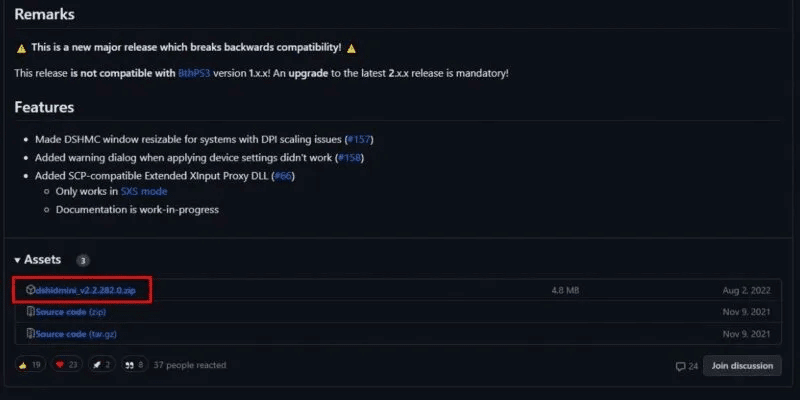
Başlamak , .ZIP dosyasını DsHidMini GitHub sayfasından indirin. Dosyayı açmadan önce DualShock 3'ünüzü kablosuz olarak kullanmak isteyip istemediğinize karar vermeniz gerekir. Bunu yaparsanız, bir sonraki bölüme geçin. Değilse, üçüncü bölüme geçmekten çekinmeyin.
DualShock 3'ü kablosuz olarak kullanma
DualShock 3 kontrol cihazınızı bilgisayarınızla kablosuz olarak kullanmak istiyorsanız, BthPS3 adlı ayrı bir yardımcı program indirmeniz gerekecektir. DsHidMini kurulumunun devam edebilmesi için önce bu sürücünün yüklenmesi gerekir. git BthPS3 GitHub sayfasına gidin ve uygun .msi dosyasını indirin işletim sisteminiz için.
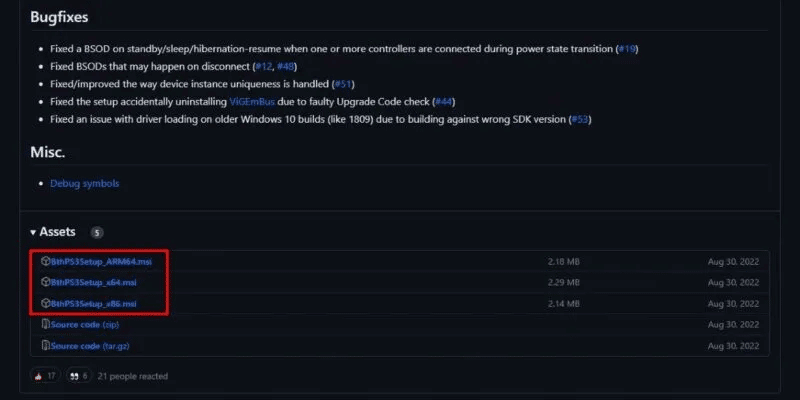
Çoğu insan için x64 sürümü olacaktır. Araç indirildikten sonra, yükleme işlemini başlatmak için dosyayı çalıştırın. Bittiğinde, DsHidMini'yi yüklemeye devam edebilirsiniz. Alternatif olarak, DualShock 3 kontrol cihazınızı kablosuz olarak kullanmayı planlamıyorsanız bu adımı tamamen atlayın.
DsHidMini'yi yüklemek için bilgisayarınızı hazırlayın
DsHidMini geliştiricileri, DsHidMini sürücüsünü yüklemeye çalışmadan önce Windows Kullanıcı Hesabı Denetimini etkinleştirmenizi önerir. Bu genellikle varsayılan olarak etkindir, ancak bir noktada devre dışı bırakmış olabilirsiniz.
- Kontrol etmek için yazın “UAC” Windows görev çubuğu arama çubuğunda ve Girin.
- Bir uygulamanın cihazınızda değişiklik yapmasına izin vermek isteyip istemediğinizi soran bir iletişim kutusu açılır.
- tık "Evet". Kullanıcı Hesabı Denetimi ayarları penceresini göreceksiniz. Kaydırıcının üstte olduğundan emin olun ve Açık olarak ayarlayın "her zaman uyanık".
DsHidMini kurulumu
Windows Kullanıcı Hesabı Denetimini etkinleştirdikten ve kablosuz yardımcı programını yükleyip yüklememeye karar verdiğinizde, DsHidMini sürücüsünü bilgisayarınıza yükleyebilirsiniz. Birkaç adım var, ancak hepsi nispeten basit.
- DsHidMini.zip dosyasını indirdiğiniz yere gidin. 7-Zip veya benzeri bir program kullanarak sıkıştırılmış dosyayı açın.
- açık dosya “dshidmini_v2.2.282.0” (Bu klasörün adı indirdiğiniz programın sürümüne göre değişir), ardından Klasörler'i açın. "x64 -> dshidmini".
- Adlı dosyaya sağ tıklayın “dşidmini” (Dosya bir dişli sembolü içerir) ve seçin "Kurulumlar".
- Uygulamanın cihazınızda değişiklik yapmasına izin vermek isteyip istemediğinizi soran bir iletişim kutusu açılır. Tıklamak "Evet" Kuruluma devam etmek için.
- bir klasörün içinde kalmak “dşidmini” adlı bir çark simgesi olan başka bir dosya göreceksiniz. "ig filtresi". Bu dosyaya sağ tıklayın ve seçin "Kurulumlar".
- tık "Evet" Kurulumu onaylamanızı isteyen iletişim kutusu açıldığında.
- Bu noktada DualShock 3 kontrolcünüzün bilgisayarınızda çalışabilmesi için gerekli olan tüm dosyalar bilgisayarınıza yüklenmiş olmalıdır. Bir USB kablosu kullanarak DualShock 3'ünüzü bilgisayarınıza bağlayın.
- DualShock 3 bağlıyken, klasöre geri gidin "dshidmini_v2.2.282.0". adlı uygulamayı açın. "DSHMC".
Bir uygulama açın “DSHMC” Dosya Gezgini'nden. - Bu, DsHidMini Ayarları yardımcı programıdır. Soldaki sütunda listelenen DualShock 3 kontrol cihazını görmelisiniz. Konsolunuzun tanınması koşuluyla, belirli bir süre boşta kaldıktan sonra konsolu otomatik olarak kapatmak gibi cihaz ayarlarını değiştirebilirsiniz.
- DualShock 3 denetleyicinizi bilgisayarınızla kablosuz olarak kullanmak için BthPS3 yardımcı programını yüklediyseniz, USB kablosunu konsoldan çıkarın. Konsol, bilgisayarınızla Bluetooth aracılığıyla otomatik olarak eşleşmelidir.
- DsHidMini, DualShock 3 denetleyicinizi Windows PC'nizle tüm orijinal özellikleri bozulmadan kullanmanıza olanak tanır. Buna titreşim ve basınca duyarlı yüz düğmeleri dahildir.
Sık sorulan sorular
S1: Daha önce ScpToolkit'i kurdum ve şimdi DsHidMini çalışmıyor. ne yapmalıyım?
Cevap: Daha önce ScpToolkit'i yüklediyseniz, ScpToolkit sürücülerinin DsHidMini ile çakışma olasılığı yüksektir. Bunu düzeltmek için, hala sisteminizde bulunan tüm artık dosyaları kaldırmanız gerekecektir.
S2: Steam'de bir DualShock 3 kontrol cihazı kullanabilir miyim?
Cevap: Evet ve Steam yerel DualShock 3 denetleyici desteğine sahip olduğundan, bunu yapmak için DsHidMini'yi yüklemeniz bile gerekmez. DualShock 3'ünüzü Steam çalışırken bağlayın. içeri Steam DualShock 3 denetleyicisini istediğiniz gibi yapılandırmak için "Ayarlar -> Denetleyici -> Masaüstü Yapılandırması"na gidin.
S3: Windows 7 veya 8 kullanıyorsam DsHidMini'yi kullanmaya devam edebilir miyim?
Cevap: DsHidMini, DualShock 3 kontrol cihazı için özel olarak Windows 10 ve 11 için tasarlanmış bir sürücüdür. Ne yazık ki bu, onu bir Windows 7 veya 8 cihazında kullanamayacağınız anlamına gelir, ancak şansınız kalmaz. ScpToolkit artık güncellenmese de, DualShock 3'ün PC'nizde çalışmasını sağlamak için sisteminize kurmayı deneyebilirsiniz.
S4: Bilgisayarımda PlayStation oyunları oynayabilir miyim?
Cevap: Simülasyon sayesinde cevap evet. Öykünücü, bilgisayarınız için bir video oyun konsolunun orijinal donanımı gibi çalışan bir yazılım parçasıdır. Bu, kullanıcıların söz konusu konsol için yapılmış oyunların dijital kopyalarını oynamasına olanak tanır. Mevcut çeşitli sistemler için bir dizi emülatör vardır. Ancak, öncelikle Sony cihazlarıyla ilgileniyorsanız, kontrol ettiğinizden emin olun. ePSXe PlayStation 1 için ve PCSX2 cihaz için PlayStation 2 , Ve RPCS3 PlayStation 3 için.
Oyunlar için ROM'lara (oyunların dijital kopyaları) sahip olmanız gerekir. ROM yasallığı bir tür gri alan, ancak bazılarını ele geçirmenin yüzde 100 meşru yolları var.